fájlkezelő
Arra is van lehetőség, hogy dolgozni fájlokat, mint a hagyományos könyvtárak. Ha problémája van, hogy ellenőrizze, hogy a szerver a megfelelő szoftvert és a fájlformátum megfelel annak meghosszabbítását.
Navigálni a fájlrendszerben, kattintson duplán a mappa nevére, amelyhez meg kívánja adni. Mielőtt a tartalma jelenik meg. Ahhoz, hogy térjen vissza az előző szintre, a „Vissza” gombra az eszköztáron.
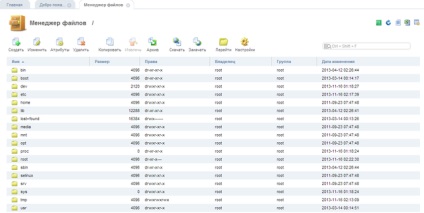
Module "File Manager"
Hozzon létre egy új fájl vagy könyvtár
Ahhoz, hogy hozzon létre egy új fájlt vagy könyvtárat, kattintson a „Create” gombra, és töltse ki az alábbi űrlapot:
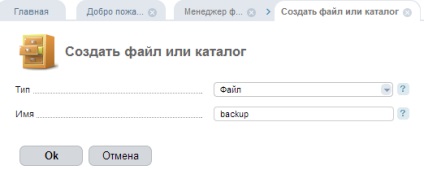
Module "File Manager"
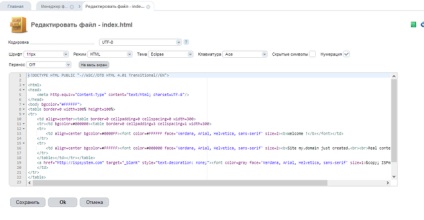
Module "File Manager"
A fájl megnyitásához a megfelelő kódolás, válassza ki a kívánt karakterkészlet a megfelelő mezőbe.
Jelölje be a „rejtett karakterek” lehetnek jelölés a kiegészítő karakterek, mint például a szóköz, tab, sortörés.
Az itt használt sor gyorsbillentyűk van kapcsolva a „billentyűzet”. Elérhető módok:
Gyors hivatkozás gyorsgombok Mód Ace:
A téma Orion támogatja a teljes képernyős szerkesztési mód (kattintson a „Full Screen” / „A lap”).
Megváltoztatása paraméter fájl vagy könyvtár
Módosításához az attribútumok egy fájl vagy mappa, jelölje ki a listában (kiválaszthat több fájlt vagy mappát használja a Ctrl), kattintson a „tulajdonságok”, és töltse ki az alábbi űrlapot:
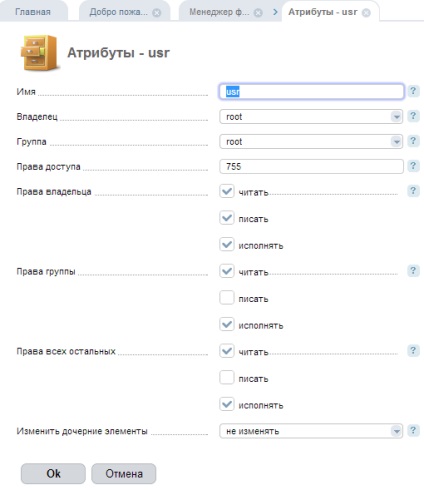
Module "File Manager"
- Név - A név a fájl vagy könyvtár.
- Tulajdonos - Válassza ki a felhasználót, hogy a fájl vagy mappa. Ez a mező csak a szerver adminisztrátorok.
- Group - válassza ki a csoportot, hogy tulajdonosa a fájlt vagy mappát. Ez a mező csak a szerver adminisztrátorok.
- Engedélyek - Adja fájlengedélyeket oktális formában maszkok vagy adjon hozzáférési jogokat az alábbi mezőket.
Figyelmeztetés. A „jog” a meghatározó, vagyis a jogot, hogy a fájl kerül kiállításra pontosan az a fajta, amelyek ebben a mezőben megadott formában oktális maszkokat. Csoportok kullancsok „A jogok tulajdonosának”, „csoportos jogok”, „A jogok az összes többi” kiegészítik egymást, azaz a amely kizárólag „illusztráció” megváltoztatni a hozzáférési maszk. A hozzáférési maszk minden kattintás a fenti lekérdezést a kullancs panel oktális átalakítás maszkértékek. Ha az érték nyolcas maszk kérelmet a panel és a változó értékek a kullancsok kerül sor, amikor a veszteség beviteli fókusz mező „Engedélyek” (vagy a gombbal kattintva a lap másik kulcsfontosságú területen).
Végrehajtási jogosultságokat a könyvtár és a különböző fájlt. Ezért, ha ki a végrehajtani könyvtár jogosultságait, azok nem vonatkoznak a gyermek könyvtárakat.
Emellett vannak olyan három mód a hozzáférést a fájl vagy mappa:
Másolni és áthelyezni fájlokat
Ahhoz, hogy másolni és áthelyezni a fájlt, jelölje ki a listában, kattintson a „Másolás” gombra, és töltse ki az űrlapot:
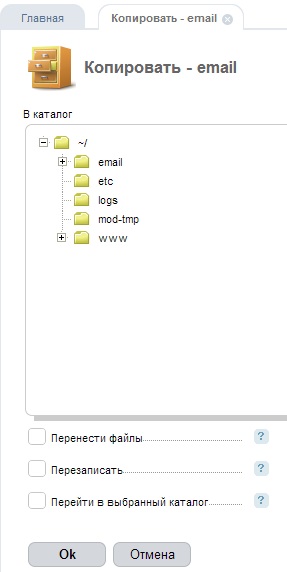
Module "File Manager"
- Fájlok átvitele - jelölje át fájlokat a megadott könyvtárban.
- Felülírása - ellenőrizze a dobozt, ha azt szeretné, hogy felülírja a fájlokat, könyvtárakat, és a könyvtár tartalmát.
- Lépj be a könyvtárba a választás - jelölje be a négyzetet, ha azt szeretné, hogy a kiválasztott könyvtárba, miután az aktuális művelet befejeződött.
Kivonat fájlokat archívumok
Kivonat fájlokat és mappákat a egy vagy több fájl az aktuális mappában válassza ki a kívánt bejegyzést a listából, és kattintson az „Eltávolítás” gombra, és töltse ki az űrlapot:
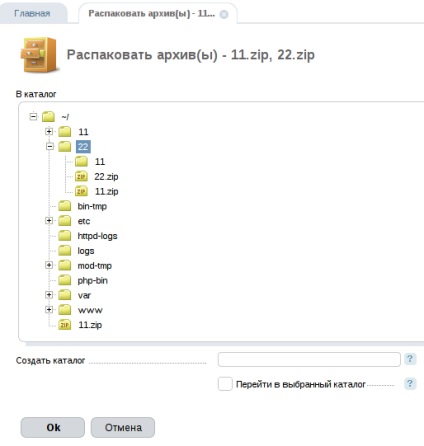
Module "File Manager"
- A katalógus - adja meg a könyvtárat, ahová kicsomagolni a kiválasztott fájl (fájlok)
- Könyvtárat létrehozni - ha azt akarjuk, hogy csomagolja az archívumot egy nem létező könyvtárba, akkor adja meg az útvonalat, hogy a könyvtár ezen a területen. Ez az út a pályához viszonyítva kiválasztott könyvtár fa. Például, ha azt szeretnénk, hogy csomagolja ki az archív könyvtárban „/ 22 / tartalom”, ki kell választani a fán könyvtár „22”, és adja meg a „Create Directory” a „tartalom”.
- Menj a kijelölt könyvtárat - ha megfigyelhető lenne a kiválasztott könyvtárba, miután az aktuális művelet befejeződött.
Ha kell kicsomagolni csak néhány fájlt, jelentkezzen be az archívum egy mappában jelölje ki a bejegyzést, és használja a másolás és mozgatás fájlok és mappák.
Fájlok biztonsági mentését
Ahhoz, hogy egy biztonsági másolatot, válassza ki azt a listában, kattintson a „tömörített fájl” gombra, és töltse ki az alábbi űrlapot:
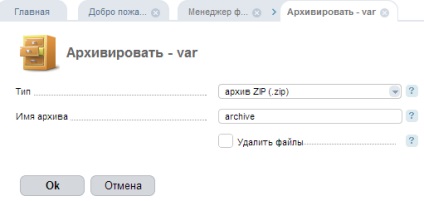
Module "File Manager"
- Típus - válasszon a listából a fájl típusát.
- Az archívum neve - válassza ki a fő fájl nevét (kiterjesztés nem szükséges).
- Fájlok törlése - ellenőrizze a dobozt, ha azt szeretné, hogy törli a kijelölt fájlokat, miután archiválja.
Az aktuális könyvtárban, a fájl jön létre, amely az összes a kiválasztott fájlok.
Törlése fájlok és mappák
Törölni egy fájlt vagy mappát, válassza ki azt a listából, és kattintson az „Eltávolítás”. A véletlen törlés megerősítésére kéri, vagy törölni a műveletet. Megnyomása után az „OK” gombra, a kiválasztott fájl vagy mappa törlődik.
fájl letöltése
Hogy letölt egy fájlt a szerver a számítógépre, válassza ki azt a listából, és kattintson a „Fájl letöltése” gombra.
Algoritmus letöltés mentések egy távoli FTP szerverre:
- A fájl letöltése a szerverről a bekapnogo szerver hosting / tmp
- átadásra kerül az ügyfél
Amikor le több fájlt, a fájl, amely ezekből a fájlokat és le közvetlenül az archívumban. Ha a letöltés alatt végzik a gyökér, az ideiglenes fájl jön létre a rendszerben tmp (általában / tmp), ha a felhasználó a felhasználó tmp. A műtét után a fájl törlődik.
Megjegyzés. Ha a felhasználó beállította a lemez korlátozás - nem lehet tudni, hogy töltse le az összes fájlt egyszerre, ha az összes fájl + fájl mérete meghaladja a kvótát méretét.
Fájl feltöltése a szerverre
Feltölteni egy fájlt a szerverre, válasszuk ki a mappát, kattintson a „Feltöltés” gombra, és töltse ki az alábbi űrlapot:
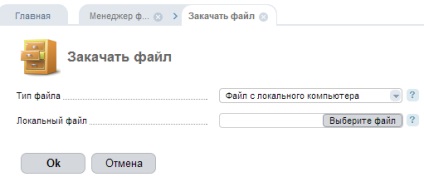
Module "File Manager"
Figyelmeztetés. Ha a fájl transzfer a szerver fut egy felhasználói fiókot, és a felhasználó lemez kvóta letöltése engedélyezve szükséges fájl elérhető lemezterület kétszer több, mint a fájl méretét.
Menj a katalógus
Hogy megy a kívánt mappát, kattintson a „Go” gombot .Egy „OK” gombbal, akkor átkerül a megadott könyvtárba.
fájlkezelő beállításait
Ha módosítani szeretné a fájlkezelő beállításait, kattintson a „Beállítások” gombra, és töltse ki az űrlapot:
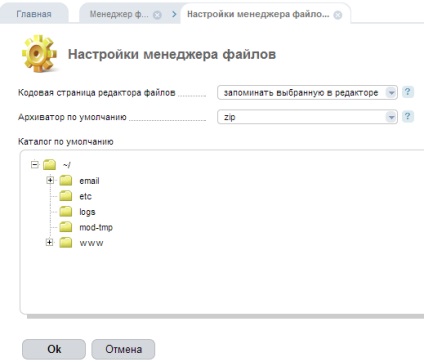
Module "File Manager"
- alapértelmezett archiváló - válassza ki az archívumot kell használni, ha letölti a könyvtár vagy fájlok csoportját.
Ez a forma - nem vonzó a támogatást.
Nem tudjuk azonosítani Önt és választ küldeni.